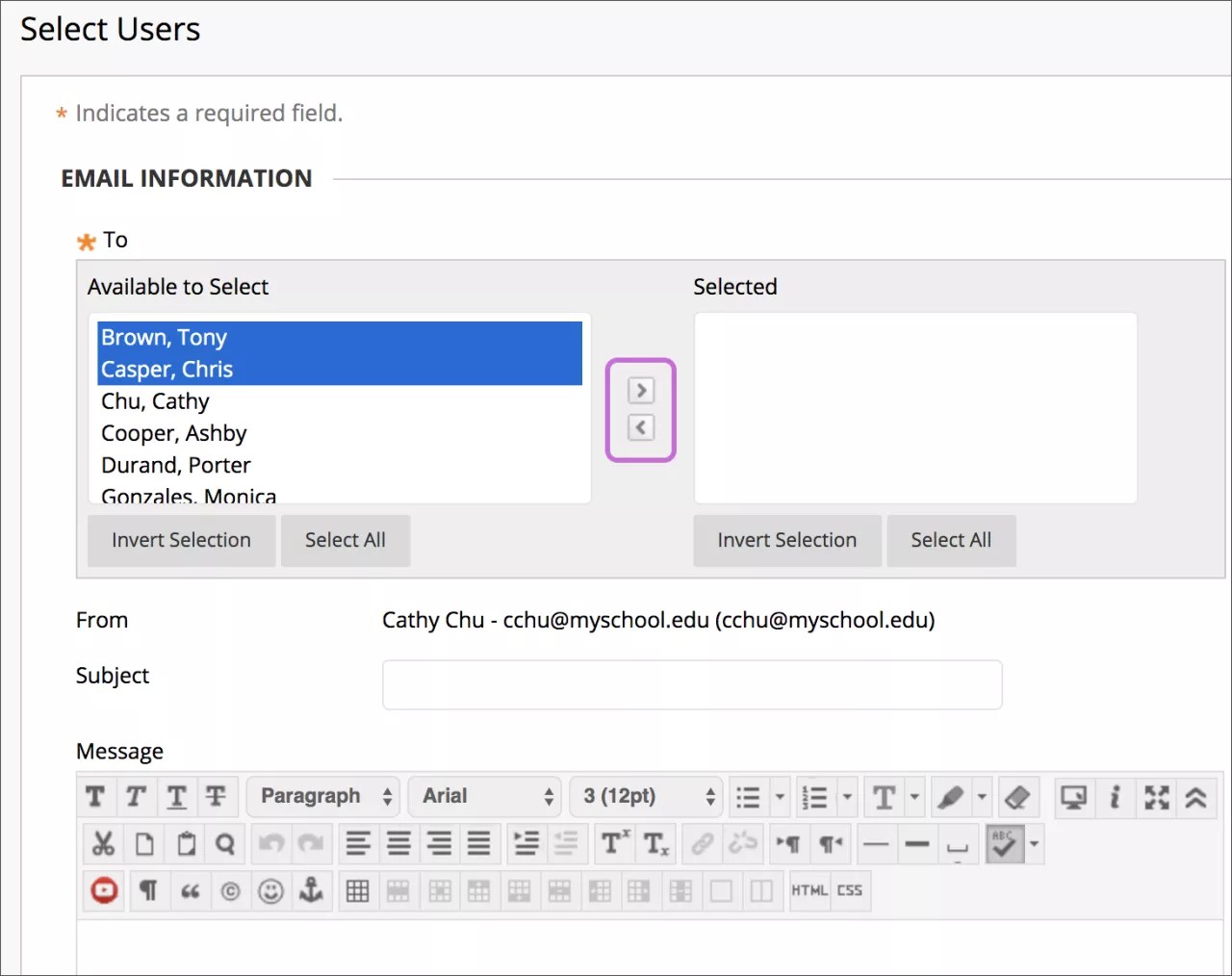Ces informations s'appliquent uniquement à l'affichage de cours d'origine. Votre établissement détermine les outils qui sont disponibles.
À l'aide de l'outil Messages de cours, vous pouvez envoyer des messages sur la messagerie externe des membres du cours sans passer par votre fournisseur de messagerie, comme Gmail ou Yahoo. Vous pouvez envoyer des e-mails à un utilisateur en particulier ou à des groupes d'utilisateurs.
L'outil E-mail est réservé à l'envoi. Vous ne recevez pas d'e-mails dans Blackboard Learn.
Video: Send Email
Watch a video about sending email in Blackboard Learn
The following narrated video provides a visual and auditory representation of some of the information included on this page. For a detailed description of what is portrayed in the video, open the video on YouTube, navigate to More actions, and select Open transcript.
Video: Send Email shows how to use the Send Email tool.
Lorsque vous envoyez un e-mail à partir de votre cours, les destinataires le reçoivent sur leur compte de messagerie externe, par exemple [email protected]. Les réponses sont acheminées vers votre messagerie, pas dans le cours. Vous voudrez peut-être configurer un filtre ou une règle de messages pour regrouper facilement vos messages de cours dans un même dossier au sein de votre boîte de réception personnelle.
Blackboard Learn ne conserve aucun enregistrement des e-mails envoyés ou reçus. Conservez une copie des messages importants dans votre boîte de réception au cas où vous en auriez besoin plus tard.
Dans un cours, vous pouvez envoyer des e-mails aux utilisateurs ou groupes suivants :
- Tous les utilisateurs : permet d'envoyer un e-mail à tous les utilisateurs du cours.
- Tous les groupes : permet d'envoyer un e-mail à tous les groupes d'un cours spécifié.
- Tous les inscrits ayant le rôle Assistant : permet d'envoyer un e-mail à tous les assistants d'un cours spécifié.
- Tous les inscrits ayant le rôle Étudiant : permet d'envoyer un e-mail à tous les étudiants du cours.
- Tous les inscrits ayant le rôle Professeur : permet d'envoyer un e-mail à tous les professeurs d'un cours spécifié.
- Sélectionner des utilisateurs : permet d'envoyer un e-mail aux utilisateurs sélectionnés.
- Sélectionner des groupes : permet d'envoyer un e-mail aux groupes sélectionnés.
Votre professeur décide des groupes de votre cours auxquels vous pouvez envoyer des e-mails. Les destinataires des e-mails ne voient pas les adresses e-mail des autres destinataires.
Envoyer un e-mail
Blackboard Learn ne reconnaît pas les fichiers ni les adresses e-mail contenant des espaces ou des caractères spéciaux tels que #, &, % et $. Il est donc préférable d'utiliser uniquement des noms de fichiers et des adresses alphanumériques dans Blackboard Learn.
N'envoyez pas d'e-mail via Blackboard Learn sans objet. Si vous ne renseignez pas l'objet, le message risque de ne pas être remis à son destinataire.
Pour accéder à l'outil E-mail pour tous vos cours, ouvrez le panneau Outils de l'onglet Mon établissement. Votre professeur peut également ajouter un lien vers l'outil de messagerie directement dans le menu du cours.
- Dans le menu du cours, sélectionnez Outils > Envoyer un e-mail.
- Sur la page Sélectionner des utilisateurs ou Sélectionner des groupes, sélectionnez les destinataires dans le champ Disponible à la sélection, puis cliquez sur la flèche pointant vers la droite pour les déplacer dans la zone Sélectionné. Utilisez la flèche gauche pour retirer un utilisateur de la liste des destinataires. Sélectionnez Inverser la sélection pour désélectionner les utilisateurs qui étaient sélectionnés et sélectionner ceux qui ne l'étaient pas.
Pour sélectionner plusieurs utilisateurs dans une liste sur un ordinateur Windows, appuyez sur la touche Maj, puis cliquez sur le premier et le dernier utilisateur. Pour sélectionner des utilisateurs qui ne se suivent pas dans la liste, appuyez sur la touche Ctrl et sélectionnez individuellement les utilisateurs. Sous Mac, utilisez la touche Commande plutôt que la touche Ctrl. Vous pouvez également utiliser la fonction Sélectionner tout pour envoyer un e-mail à tous les utilisateurs.
- Entrez un objet et un message.
- Cliquez sur Joindre un fichier pour rechercher des fichiers sur votre ordinateur. Vous pouvez joindre plusieurs fichiers. Après avoir ajouté un fichier, l'option permettant de joindre un autre fichier s'affiche.
- Sélectionnez Soumettre.
Le système vous enverra une copie du message. Une page de confirmation apparaît après l'envoi du message ; elle répertorie tous les destinataires. Cette page ne confirme pas la réception du message mais uniquement son envoi.
Dépannage
- Votre adresse e-mail n'est pas visible, sauf si vous choisissez de la montrer aux membres du cours. Recherchez ce paramètre dans l'en-tête de page dans le menu Mon Blackboard > Paramètres > Informations personnelles > Définir les options de confidentialité. Sur cette page, vous pouvez choisir les informations que vous souhaitez mettre à la disposition des membres du cours.
- Vous pouvez modifier votre adresse e-mail externe préférée ici : Mon Blackboard > Paramètres > Informations personnelles > Modifier les informations personnelles.
- Il est possible que les clients de messagerie, tels que Gmail ou Yahoo, considèrent les messages de Blackboard Learn comme des courriers indésirables. Si vous rencontrez des problèmes, vérifiez vos préférences ou vos options pour les paramètres de messages indésirable.